Aujourd'hui, nous allons comprendre comment configurer un routeur wifi en utilisant l'exemple de connexion du modèle Asus RT-N11P. Dans ce manuel, je vais vous montrer comment installer indépendamment le routeur Asus, le connecter à Internet et configurer les paramètres du réseau sans fil wifi. L'Asus RT-N11P n'est pas un routeur d'entrée de gamme très puissant, une variante du N10P. Mais avec lui, vous pouvez rapidement configurer un réseau wifi et connecter plusieurs ordinateurs, ordinateurs portables, smartphones et autres appareils à Internet via un câble ou un signal sans fil sur un budget.
Connexion du routeur ASUS RT-N11P à Internet et à un ordinateur via un câble
Pour connecter le routeur Asus RT-N11P à un ordinateur, vous devez d'abord retirer le câble Internet du connecteur réseau à l'arrière du PC. Sur un ordinateur portable, il peut être situé sur le côté.

Et insérez-le dans le port WAN de votre routeur Asus. Il est généralement mis en évidence dans un bleu différent du reste.

Ensuite, nous prenons le fil de l'ensemble qui se trouvait dans la boîte avec le routeur Asus et l'insérons dans l'un des quelques connecteurs LAN restants sur le routeur, qui sont marqués de chiffres.

Nous insérons l'autre extrémité dans le même connecteur réseau Ethernet sur le PC d'où nous venons de sortir le câble Internet.
Comment connecter un routeur Asus à un ordinateur portable via WiFi?
Aujourd'hui, nous utilisons de plus en plus des ordinateurs portables, de sorte que la configuration initiale d'un routeur Asus peut également se faire via WiFi sans se connecter via un câble. Pour ce faire, il suffit de brancher le câble Internet sur le port "WAN" du routeur, comme pour l'installation depuis un ordinateur.

Après cela, vous pouvez immédiatement allumer le routeur Asus et, pour être sûr, >> effectuer une réinitialisation d'usine avec le bouton «Reset» pour le configurer à partir de zéro.

Ensuite, retournez-le et regardez l'autocollant. Il contient le nom du réseau que le routeur commencera à relayer par défaut. Et un mot de passe pour vous y connecter, si nécessaire dans votre modèle. Il arrive parfois que le wifi ne soit en aucun cas protégé au départ et que vous deviez définir un mot de passe lors de votre première connexion.

En conséquence, nous ouvrons la liste des réseaux wifi sous Windows sur un ordinateur portable, sélectionnons celui qui provient de notre Asus et nous y connectons.
Comment configurer le routeur ASUS RT-N11P?
Après tout cela, vous pouvez ouvrir le navigateur en toute sécurité et entrer l'adresse //192.168.1.1, qui est >> l'entrée des paramètres du routeur Asus. Il est à noter ici que, en fonction de la modification, cette adresse peut différer, par exemple ce sera 192.168.0.1, 192.168.0.10 ou 192.168.1.10. Pour clarifier ce point, regardez la même étiquette qui se trouve sur le capot inférieur du routeur - il y a toutes les informations nécessaires pour la connexion.

Si vous ne pouvez pas vous connecter au système, vous trouverez ici sur ce lien des instructions détaillées sur la manière d'éviter les erreurs.
Après être entré dans le panneau de configuration, nous entrons dans l'assistant d'installation rapide, ce qui est très pratique pour l'installation étape par étape de la connexion Asus à Internet, en particulier pour les débutants. Dans la première fenêtre, cliquez simplement sur "Go"
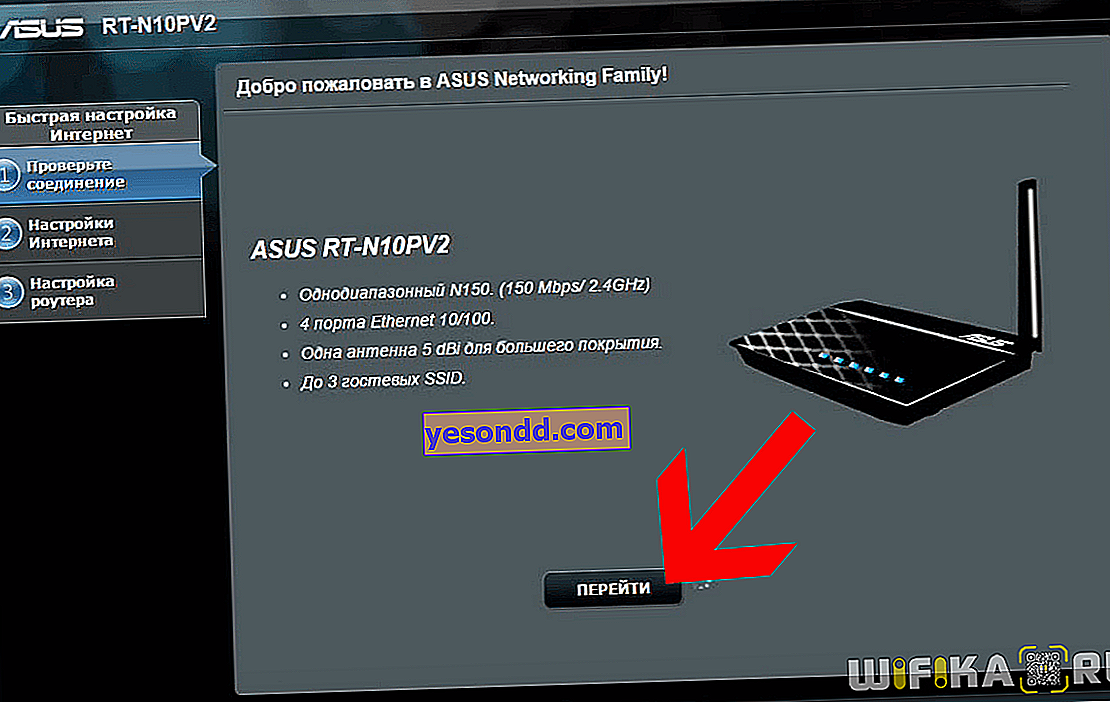
Ensuite, nous sommes invités à changer immédiatement le mot de passe du routeur afin d'assurer la sécurité de la saisie de ses paramètres - nous définissons notre mot de passe.
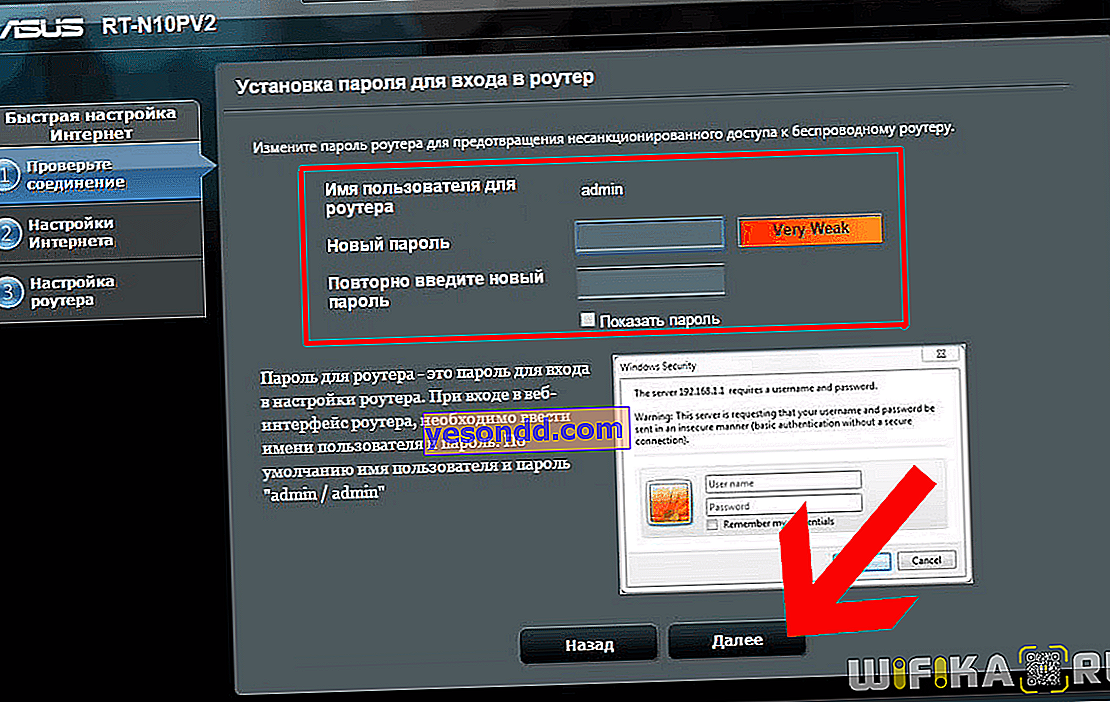
Ensuite, le processus de détection automatique du type de votre connexion Internet commencera. Étant donné que j'utilise actuellement "Dynamic IP", aucune vérification ni autorisation supplémentaire n'est requise. Si vous avez un type différent, vous pourrez le définir plus tard dans le menu complet des paramètres Asus.
La dernière étape consiste à définir un nom pour le réseau sans fil et un mot de passe pour la connexion (ici, on l'appelle la «clé réseau»). Dans ce modèle, le wifi ne fonctionne qu'à 2,4 GHz. Dans certains autres qui prennent en charge 5 GHz, un deuxième réseau devrait également être configuré.
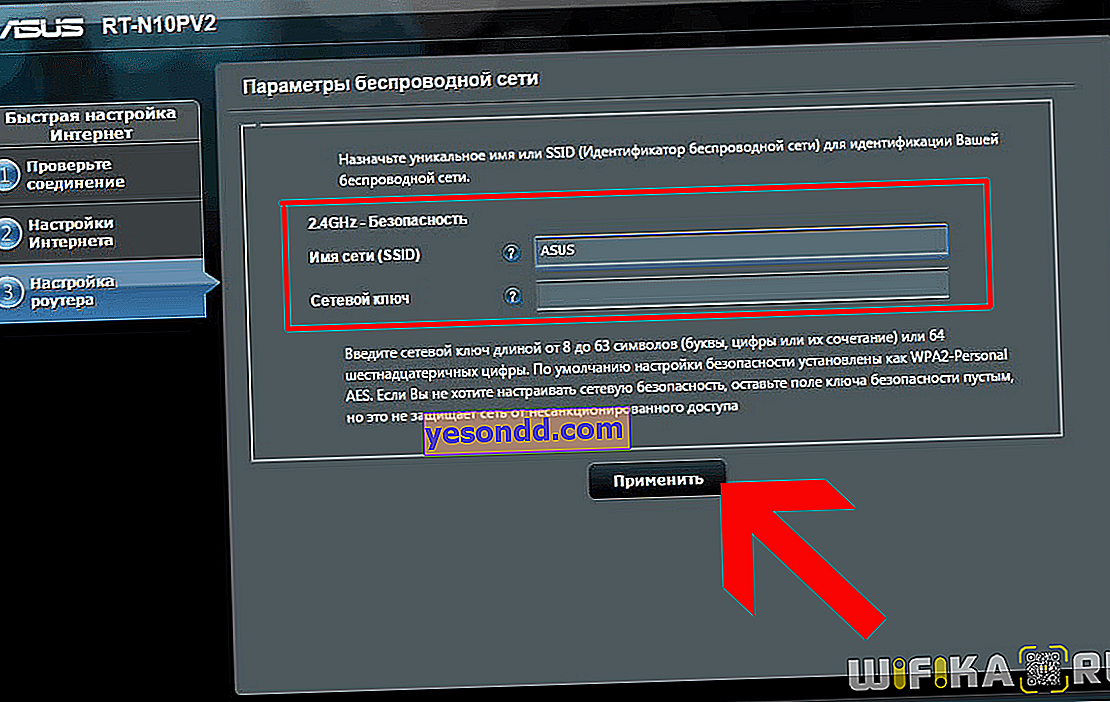
La fenêtre finale affichera tous les paramètres de notre réseau que nous venons de définir.
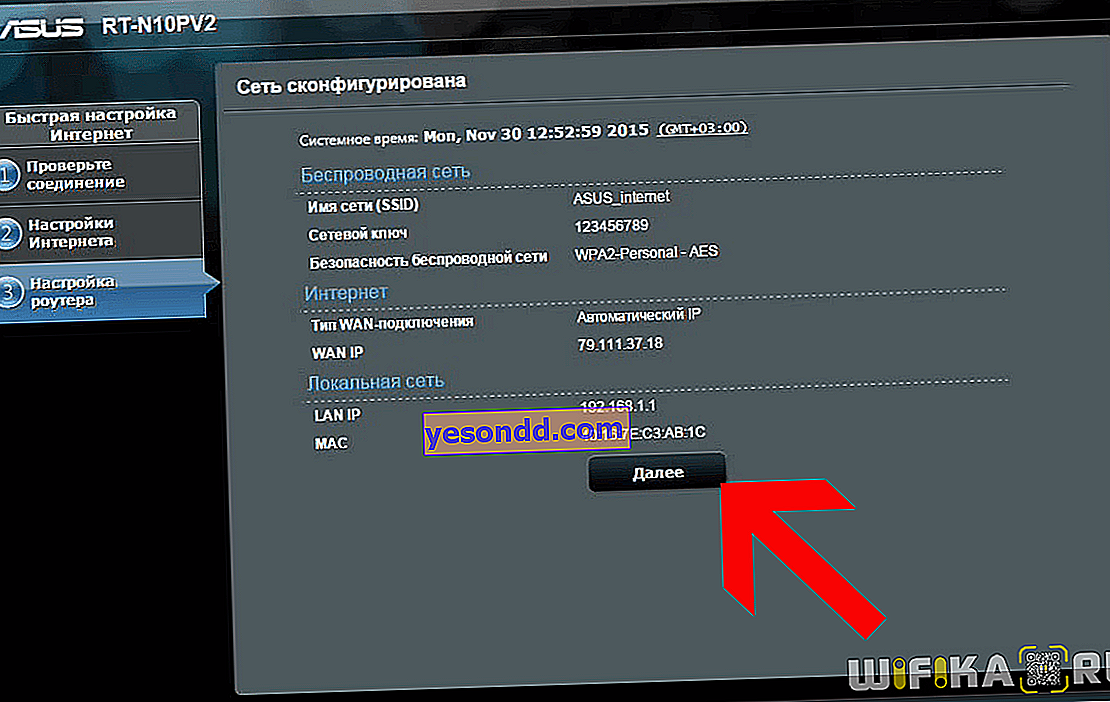
Dans le même temps, notre wifi est déjà apparu dans la liste des connexions sans fil.
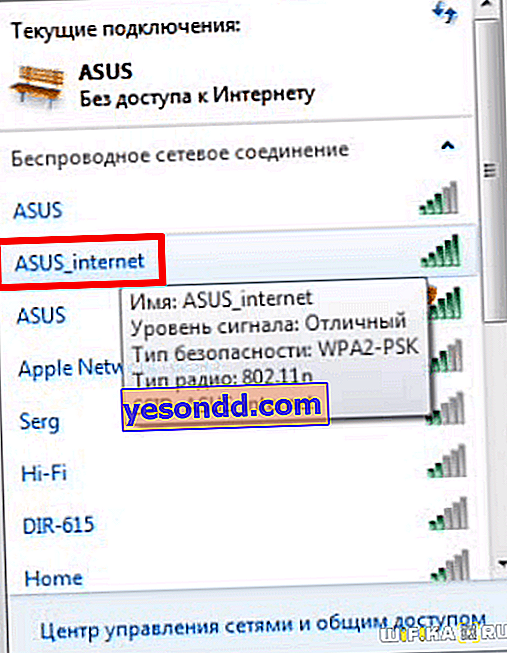
Pour revenir au routeur, vous devez maintenant entrer le nom d'utilisateur et le mot de passe que nous avons définis dans la première étape.
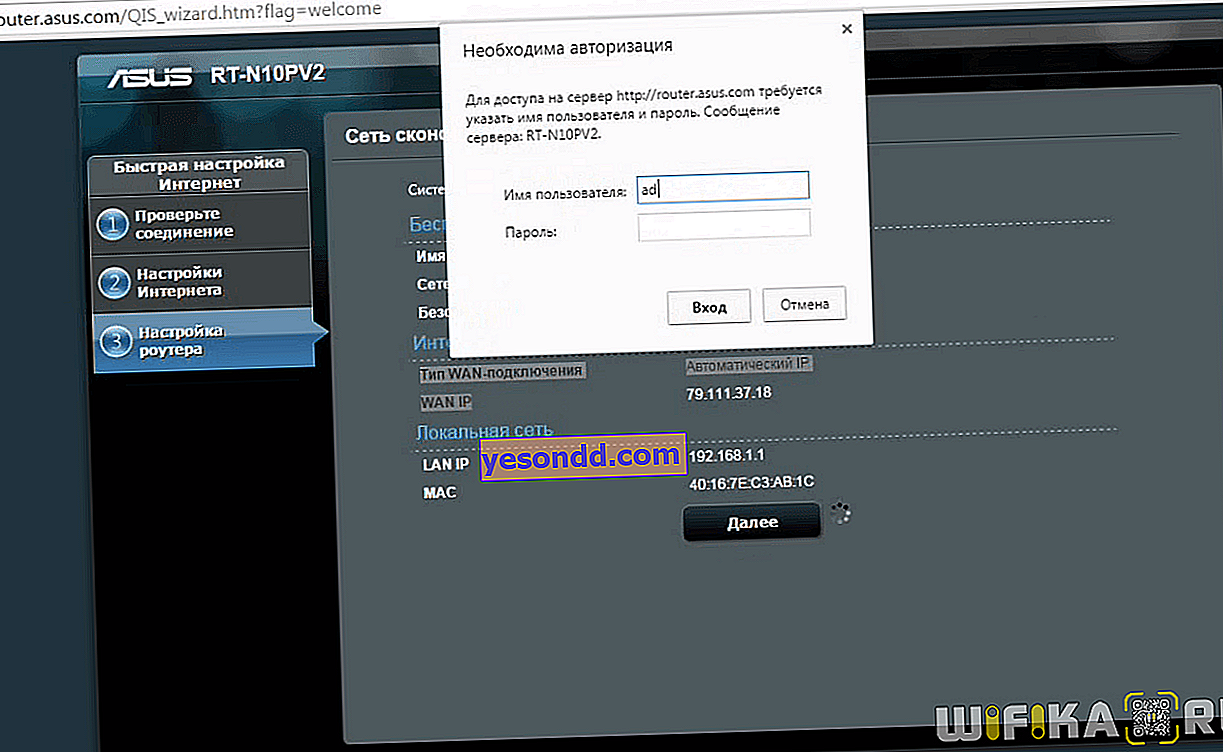
Comment connecter un routeur Asus à Internet et configurer un réseau?
Nous arrivons au panneau de contrôle principal. Il existe de nombreuses fonctionnalités différentes dont nous traiterons en détail dans d'autres articles, mais ici je vous ai promis de vous montrer comment configurer Internet avec un type de connexion différent. Ces configurations se trouvent dans la section "Internet". Ici, dans la liste déroulante de la colonne "Type de connexion WAN", sélectionnez celle avec laquelle votre fournisseur travaille:
- IP automatique,
- I.P statique,
- PPPoE,
- L2TP,
- PPTP
Vous devez également vérifier auprès de votre fournisseur de services pour cela, ainsi que les données d'identification nécessaires pour vous connecter à Internet. Le plus souvent, ils sont indiqués dans le contrat.
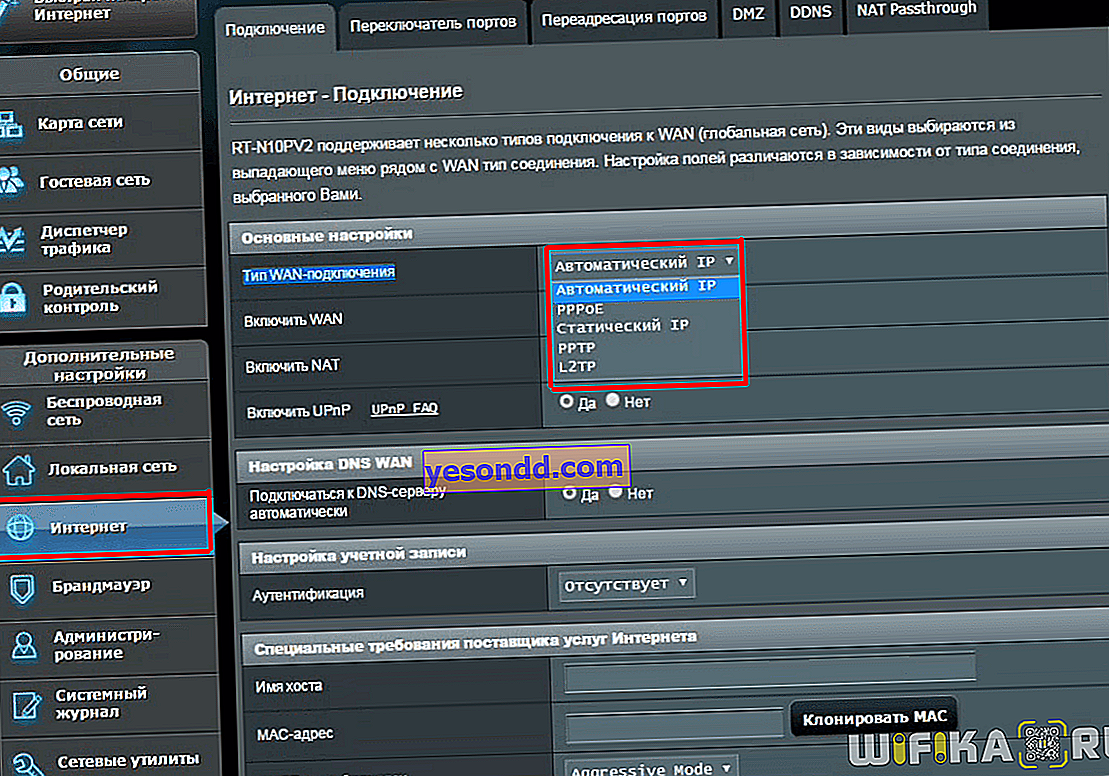
Configurer Asus pour Rostelecom (PPPoE)
Pour PPPoE, en particulier pour Rostelecom, vous devez saisir un identifiant et un mot de passe pour vous connecter
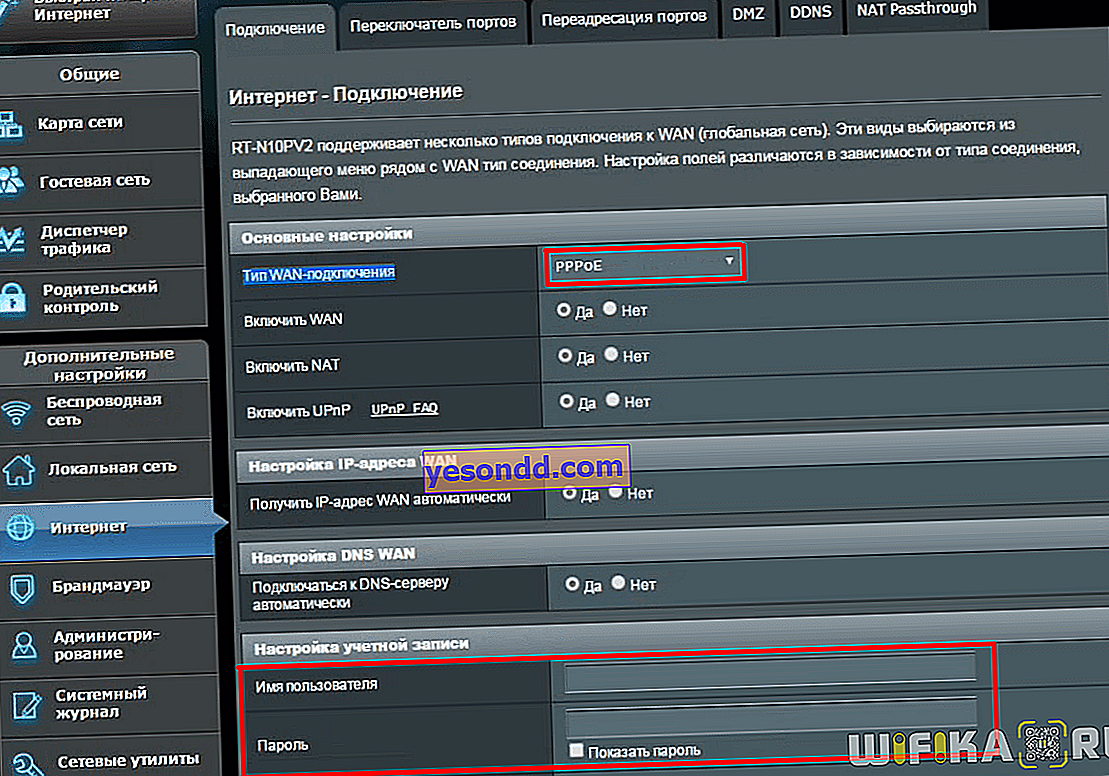
Connexion Asus via IP statique
Avec ce type de connexion Internet, le routeur Asus nous oblige à saisir l'adresse IP, le masque et la passerelle, ainsi que le serveur DNS du fournisseur.
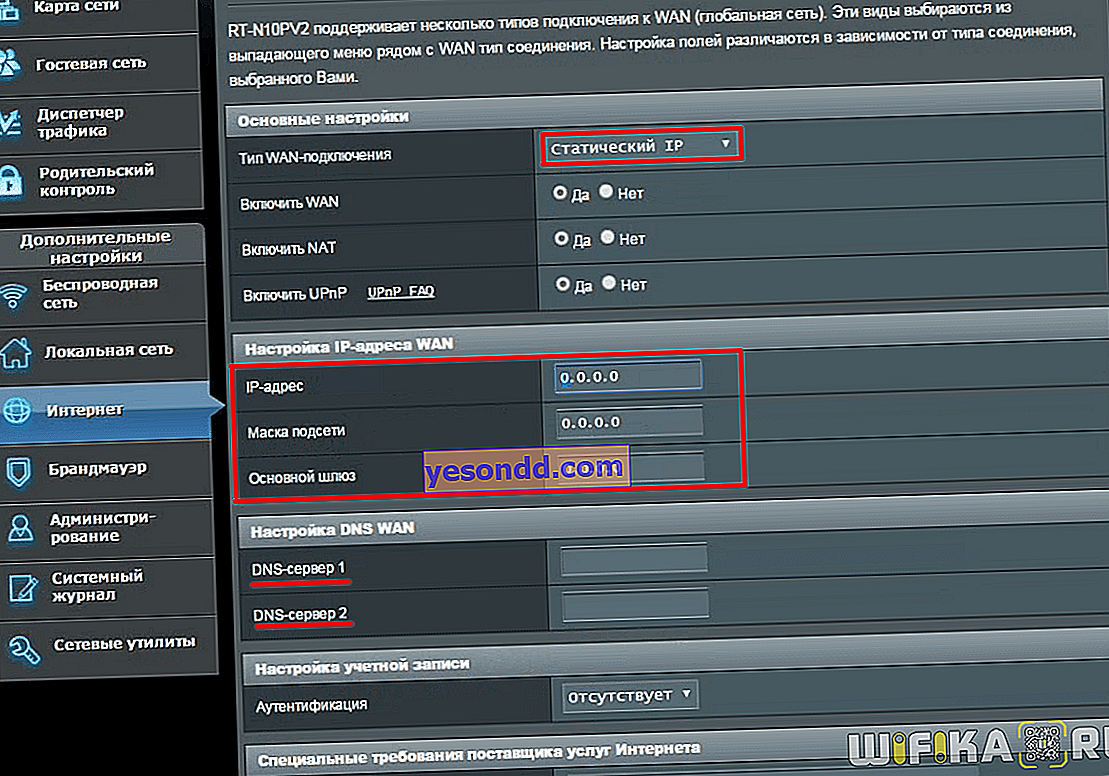
Configurer Asus pour Internet depuis Beeline (PPTP / L2TP)
PPTP et L2TP sont très similaires dans les paramètres, j'ai donc décidé de les combiner. Beeline utilise une telle connexion pour ses abonnés. Il peut y avoir beaucoup plus de données à saisir, et elles diffèrent d'un fournisseur à l'autre, vous devez donc savoir exactement quoi prescrire - regardez attentivement le contrat ou appelez le service client.
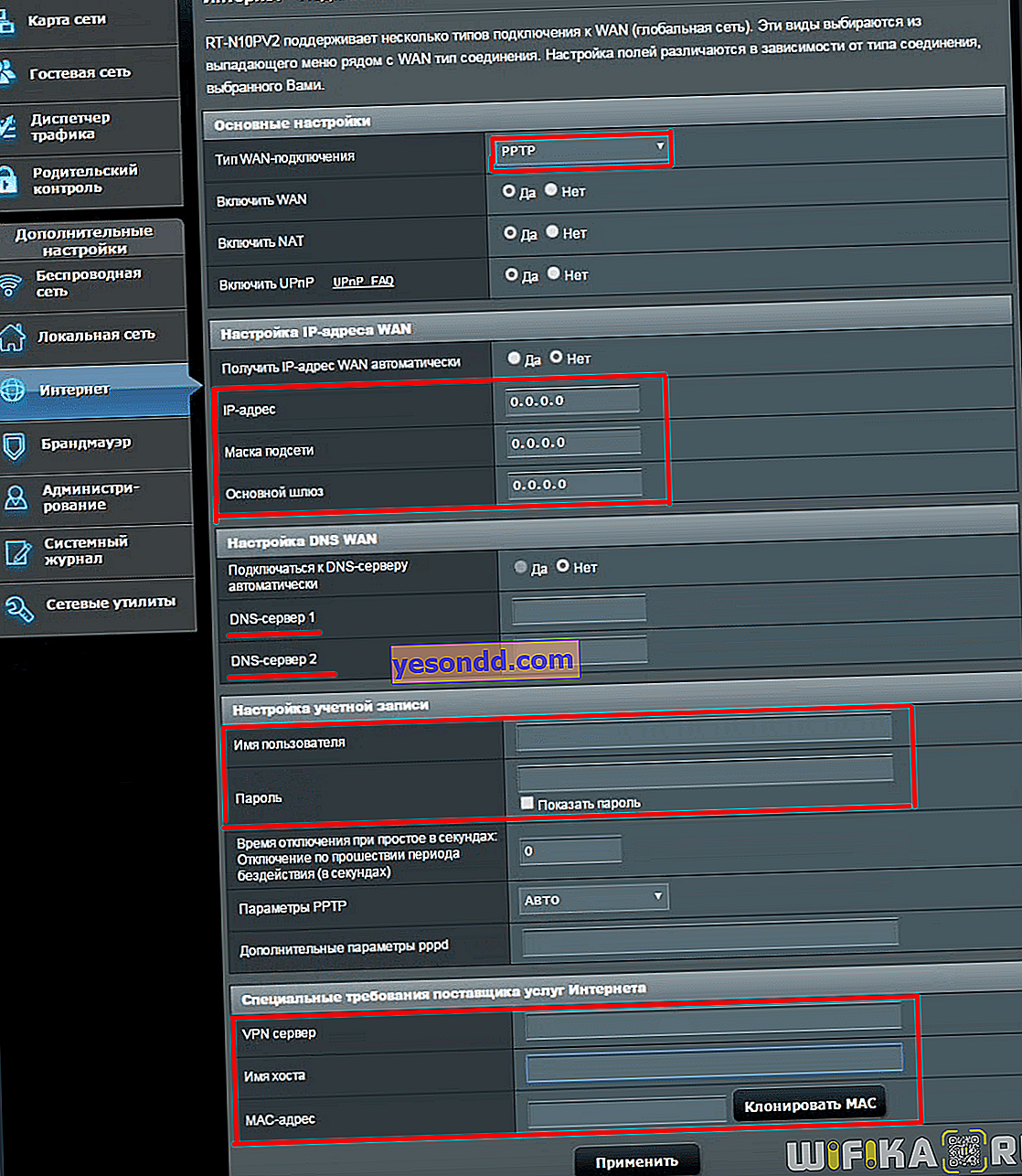
Ceci termine la configuration du routeur wifi ASUS RT-N11P - vous pouvez utiliser un réseau sans fil et accéder à Internet via celui-ci.
Page du modèle RT-N10P sur le site Web d'Asus
Configurer un réseau WiFi sur un routeur Asus
Afin de configurer plus en détail les paramètres du réseau wifi sur le routeur Asus, vous devez vous rendre dans le menu du signal sans fil.
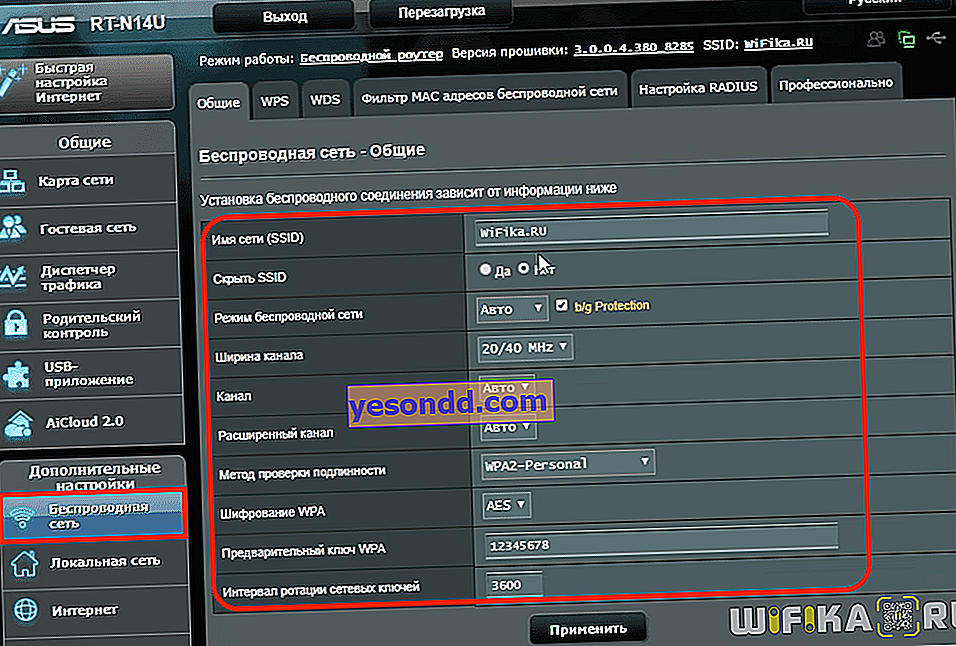
Les données suivantes sont disponibles pour modification
- Nom du réseau (SSID) - le nom du wifi qui sera affiché sur un ordinateur ou un smartphone lorsqu'il y est connecté
- Hide network - rendez le wifi invisible pour tous les appareils Pour vous connecter à un tel réseau, vous devrez spécifier le nom et le mot de passe manuellement
- Mode réseau - sélectionnez la norme pour que le signal sans fil fonctionne sur Asus. Universel est "Auto" avec "b / g Protection" activé pour les anciens appareils
- Largeur de canal - ici, il est préférable de quitter le mode combiné pour choisir un routeur pour une plus grande compatibilité entre différents gadgets
- Canal et canal étendu - Par défaut, le routeur Asus dispose d'une sélection automatique et, dans la plupart des cas, cette option fonctionne. Cependant, avec une charge importante d'un réseau wifi dans la gamme 2,4 GHz en raison des routeurs voisins et des appareils intelligents pour la maison, il est parfois nécessaire de rechercher un canal plus libre et de le changer manuellement
- La méthode d'authentification est un type de cryptage du signal wifi. Aujourd'hui, WPA2 / PSK ou le plus récent WPA3 / PSK sont pertinents, ce qui manque toujours sur les anciens modèles Asus
- Cryptage WPA - choisissez n'importe quel TKIP ou AES, les deux sont assez sécurisés et il n'y a pas beaucoup de différence
- Clé pré-partagée - derrière ce nom délicat, il y a juste un mot de passe pour se connecter à un réseau WiFi
